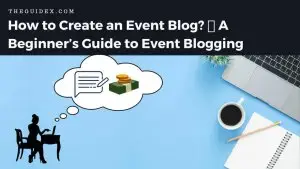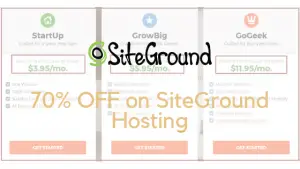Como desativar as atualizações do WordPress (incluindo atualizações de plugins e temas)
Publicados: 2022-05-29Você deseja desativar as atualizações do WordPress? A maioria dos usuários tem atualizações habilitadas em seu site, mas às vezes isso pode prejudicar seu site. Descobriu-se que a atualização do núcleo, plugins e temas do WordPress pode quebrar seu site e você pode perder os dados do site. Então, qual é a solução? Simples, desligue as atualizações automáticas do WordPress.
No entanto, desativar as atualizações automáticas no WordPress não é recomendado porque é um recurso de segurança essencial oferecido pelo WordPress a todos os webmasters.
Neste guia, saiba como desativar as atualizações do WordPress com etapas simples. Hoje, você aprenderá como desativar as atualizações manualmente e usar plugins.
Então vamos começar…
Por que o WordPress atualiza automaticamente?
O WordPress se atualiza automaticamente por vários motivos de segurança. O WordPress não apenas atualiza a plataforma principal, mas às vezes também atualiza o tema ou plug-in para manter seu site protegido contra possíveis ameaças.
Por exemplo, existem várias vulnerabilidades críticas que ocorrem no WordPress e, para resolver isso, você precisa atualizar seu núcleo, plugin e tema. Além disso, se esse tema ou plug-in for usado por muitos blogs do WordPress, a equipe principal às vezes executa uma atualização automática para isso.
Por que desativar as atualizações automáticas do WordPress?
Falando amigável, não é recomendado desabilitar a atualização automática do WordPress, e também a maioria dos usuários a mantém habilitada para receber todos os novos recursos com novas atualizações. No entanto, existem alguns casos em que uma atualização pode interromper seu site ou afetar sua funcionalidade, levando à perda de negócios e clientes. Portanto, nessas situações, desabilitar as atualizações do WordPress pode ser benéfico para você.
Além disso, é uma boa ideia desativar as atualizações porque às vezes você tem vários plugins ou temas instalados que são construídos para versões específicas do WordPress ou dependem de algum outro plugin e uma única atualização pode causar problemas de compatibilidade com os outros.
Outro grande problema enfrentado pelos webmasters com atualizações são os recursos indesejados ou alterados. Por exemplo, quando o editor WordPress Gutenberg foi lançado, muitos usuários do WordPress tiveram problemas em seu fluxo de trabalho, mesmo após muitas notificações antecipadas. Da mesma forma, uma atualização de plugin ou tema pode causar muitos problemas em seu fluxo de trabalho.
No final, se você estiver confiante o suficiente para gerenciar as atualizações do WordPress manualmente, estará pronto para desabilitar as atualizações do WordPress.
Desativando atualizações do WordPress: prós e contras
Antes de seguir em frente para saber como desativar as atualizações no WordPress, é importante saber que desabilitar as atualizações do WordPress traz vantagens e desvantagens.
Vamos conhecer alguns dos prós e contras de desabilitar atualizações no WordPress.
- Prós de desativar as atualizações do WordPress
Se você controlar seus temas e atualizações de plugins, terá um excelente controle sobre as alterações do seu site. Ao desativar as atualizações, você garantirá que seu site não receba erros como erros de compatibilidade.
- Contras de desabilitar as atualizações do WordPress
A maioria dos usuários esquece de atualizar seus plugins e temas e até mesmo as versões do WordPress, então desabilitar as atualizações do WordPress não pode ser uma boa opção para usuários assim.
Se houver alguns bugs críticos no núcleo ou plugin ou tema do WordPress, você precisará atualizá-los manualmente. Suponha que, se você estiver ocupado com algum outro trabalho, seu site ficará preso nos bugs até que você atualize as coisas. Se você tiver muitos sites, precisará investir muito tempo fazendo atualizações manuais.
Além disso, se você desativar as atualizações do WordPress, poderá perder algumas atualizações de segurança importantes e essenciais.
Como desativar as atualizações do WordPress usando o plug-in
Se você não quer entrar em nenhuma codificação ou programação, desabilitar as atualizações do WordPress usando plugins é a solução perfeita para você. Além disso, é recomendável que todos os usuários usem esse método.
Aqui, você só precisa instalar um bom plugin e configurá-lo conforme necessário. Então, sem mais delongas, vamos iniciar nosso guia sobre como desativar as atualizações no WordPress através do plugin.
Primeiro, abra seu painel do WordPress e vá para Plugins > Adicionar Novo. Existem muitos plugins disponíveis para ajudá-lo a gerenciar as atualizações do WordPress, mas é altamente recomendável que você use o " Easy Updates Manager ".
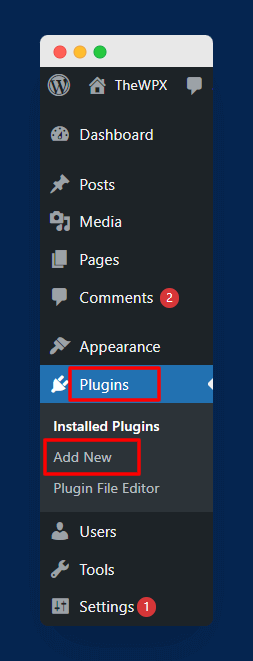
Basta procurar o Easy Updates Manager no campo de pesquisa disponível e você verá os detalhes do plug-in. Aqui, clique no botão Instalar e ative o plugin.
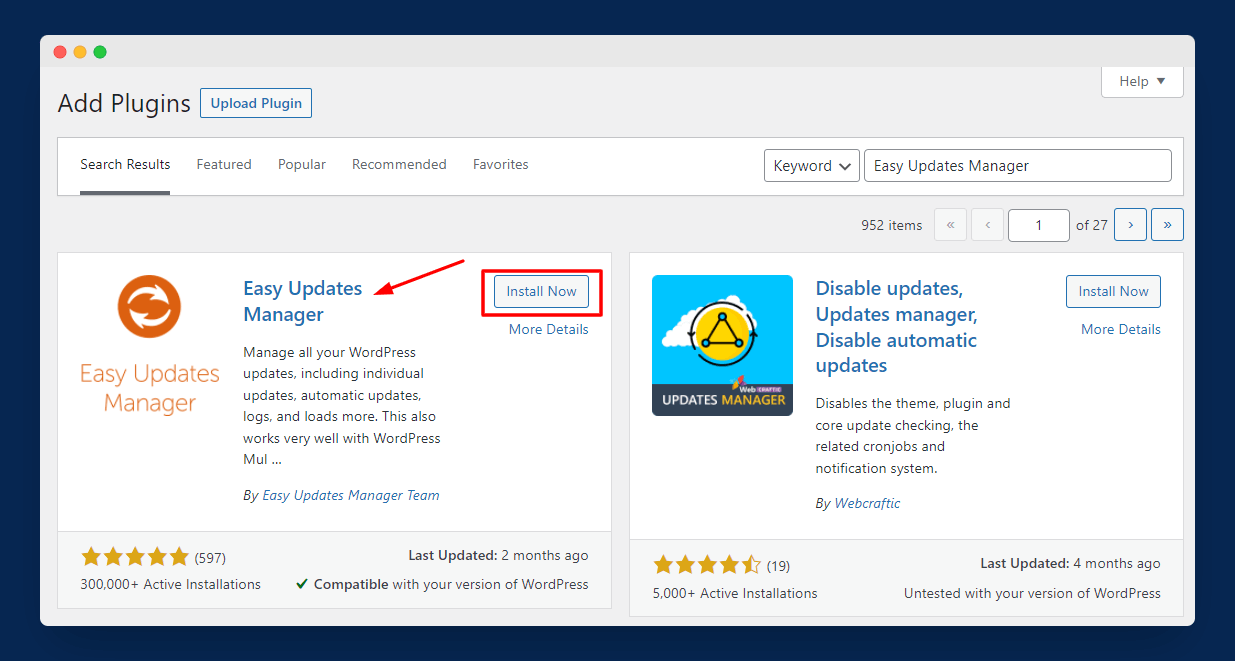
Depois de instalar e ativar o plug-in Easy Updates Manager, você está habilitado para gerenciar as atualizações do seu site WordPress completo. Isso inclui plugins, temas e atualizações principais.
Agora, o próximo passo é definir as configurações e opções do plugin. Para começar a configurar, vá para Dashboard > Updates Options disponíveis na barra lateral.
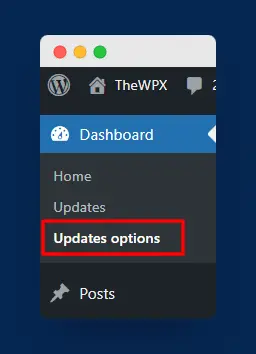
A primeira configuração que você verá na guia Geral é desativar todas as atualizações. Você pode ativar essa configuração para desativar todas as atualizações do seu site WordPress.
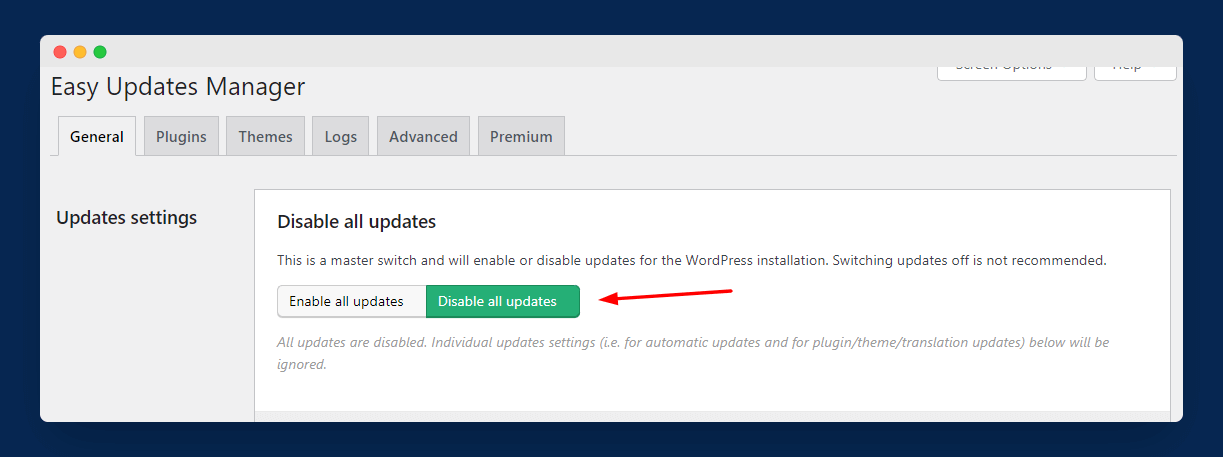
Na mesma tela, você também tem a opção de desativar as atualizações principais do WordPress, atualizações de plugins e atualizações de temas. Você pode até desativar as atualizações de tradução.
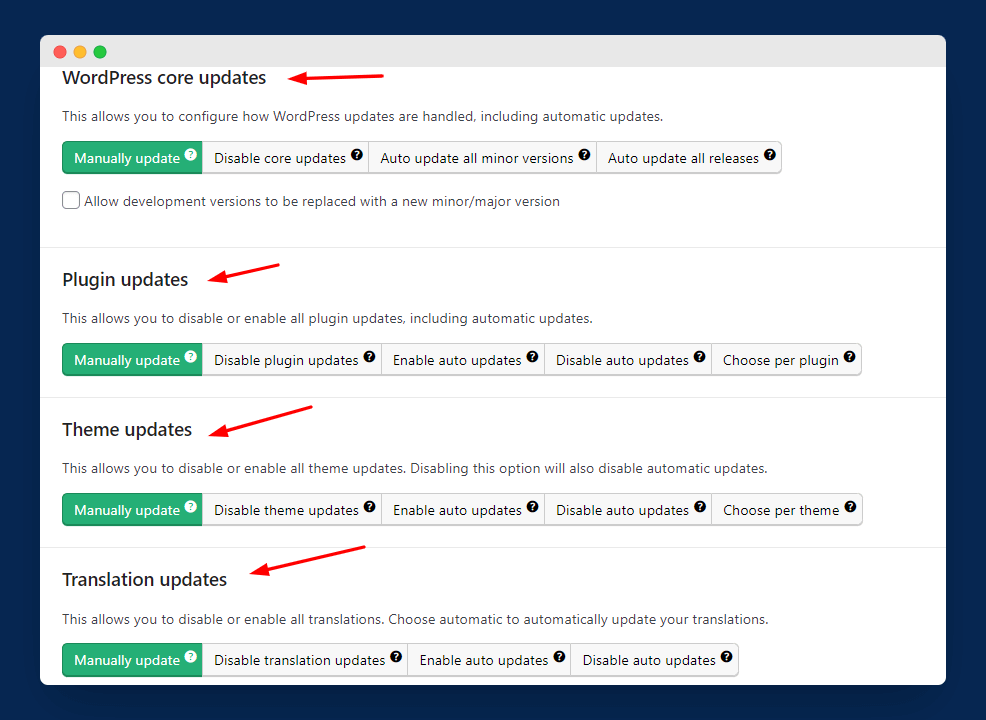
Você também pode se aprofundar nas configurações mais profundas de plugins ou temas. Simplesmente, vá para a guia Plugins e desative as atualizações de plugins individuais.
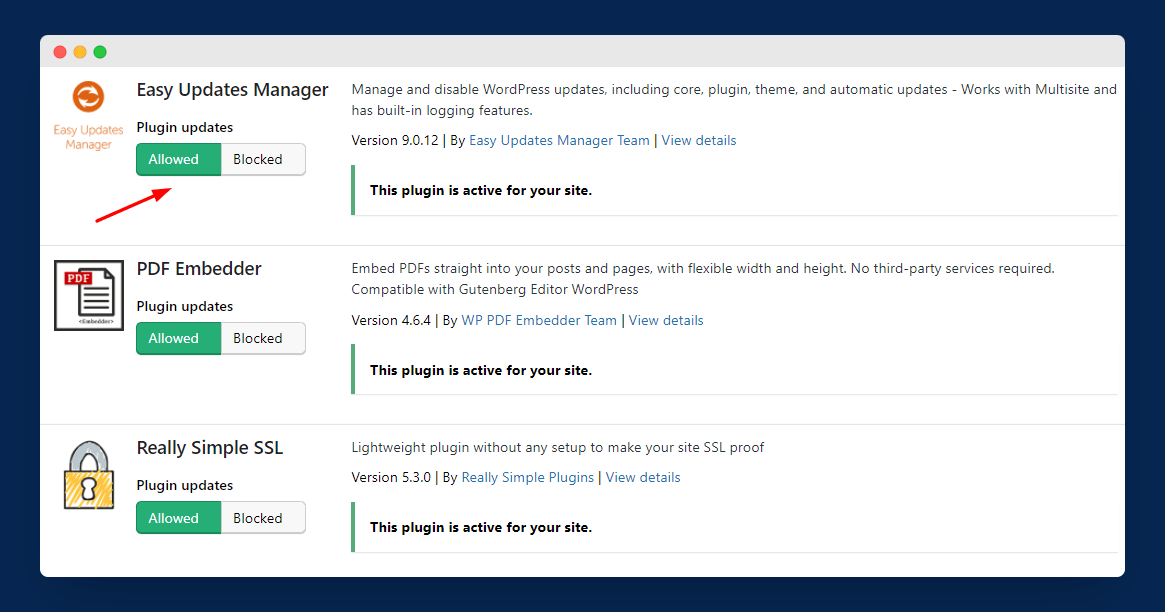
Da mesma forma, vá para Temas para desativar atualizações de temas específicos. Você também pode desativar as atualizações em massa.

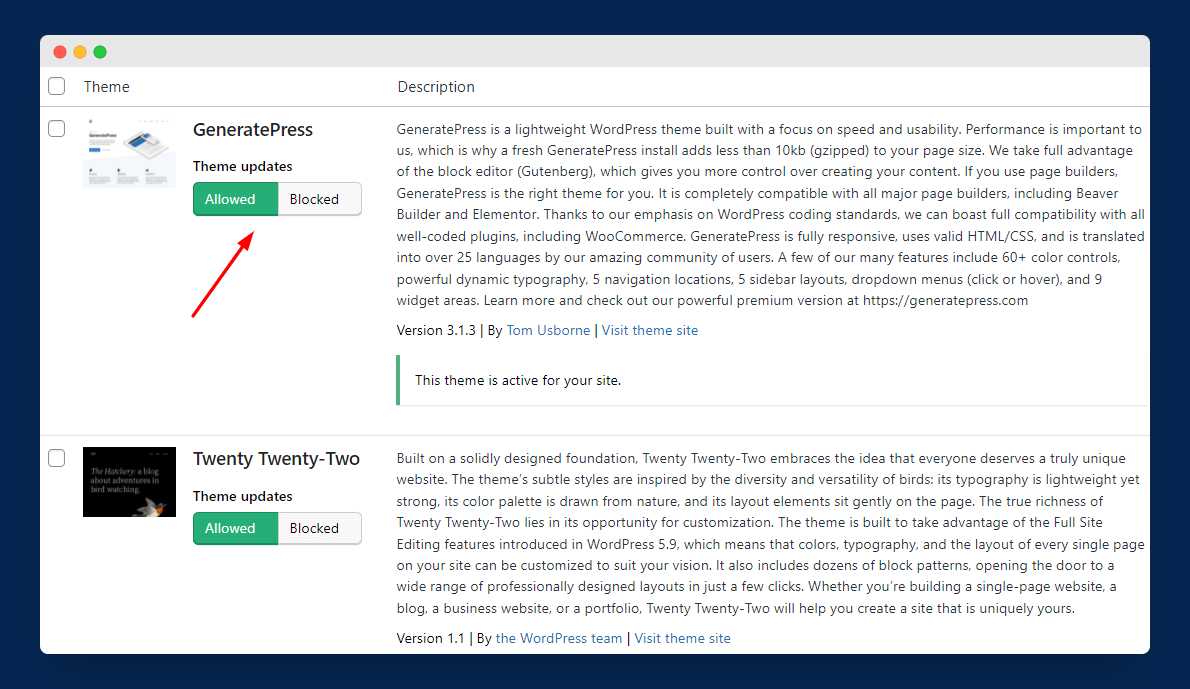
Como desativar as atualizações do WordPress manualmente (sem plug-in)
Você é uma pessoa que não gosta de usar o plugin WordPress para todos os problemas? Se sim, você também pode desativar as atualizações manualmente. Nesse método, você precisa adicionar vários trechos de código aos arquivos do seu site.
Para começar, primeiro faça login no seu cPanel de hospedagem na web e abra o Gerenciador de Arquivos para acessar os arquivos de back-end do seu site. Você também pode usar um software FTP como o FileZilla para acessar os arquivos.
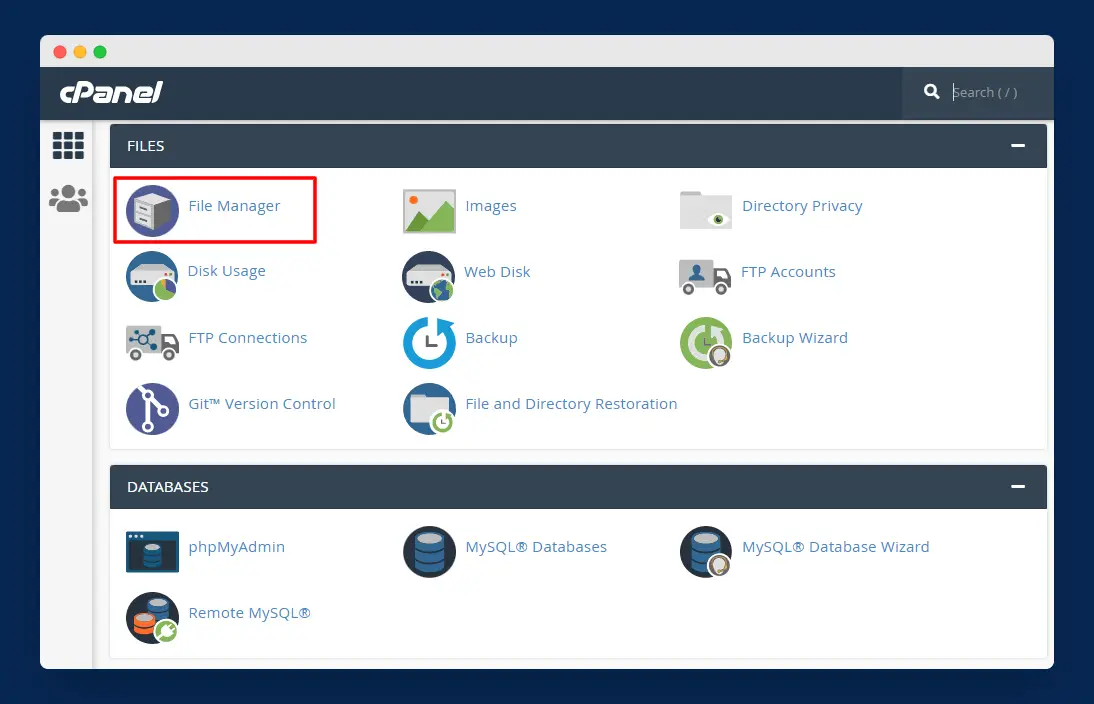
Aqui, você precisa abrir a pasta public_html e encontrar wp-config.php. Agora, clique com o botão direito do mouse no arquivo wp-config.php e clique na opção Editar .
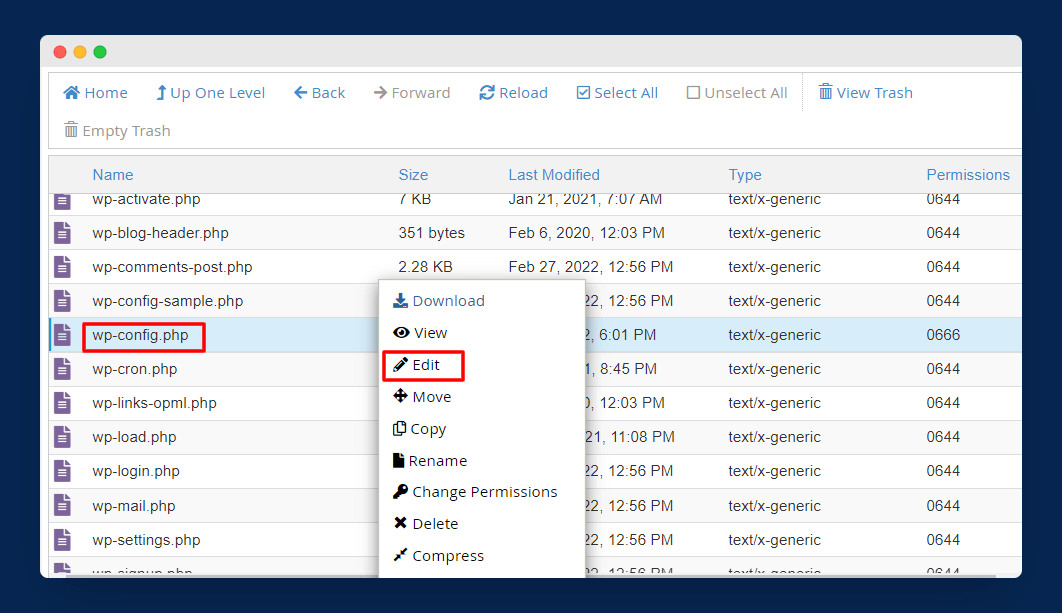
Você será redirecionado para uma nova página onde poderá editar o arquivo wp-config.php. Neste arquivo, basta digitar o código abaixo para desativar as atualizações do WordPress:
define( 'WP_AUTO_UPDATE_CORE', false );
Depois de adicionar o código acima ao arquivo, clique no botão Salvar alterações para salvar as alterações.
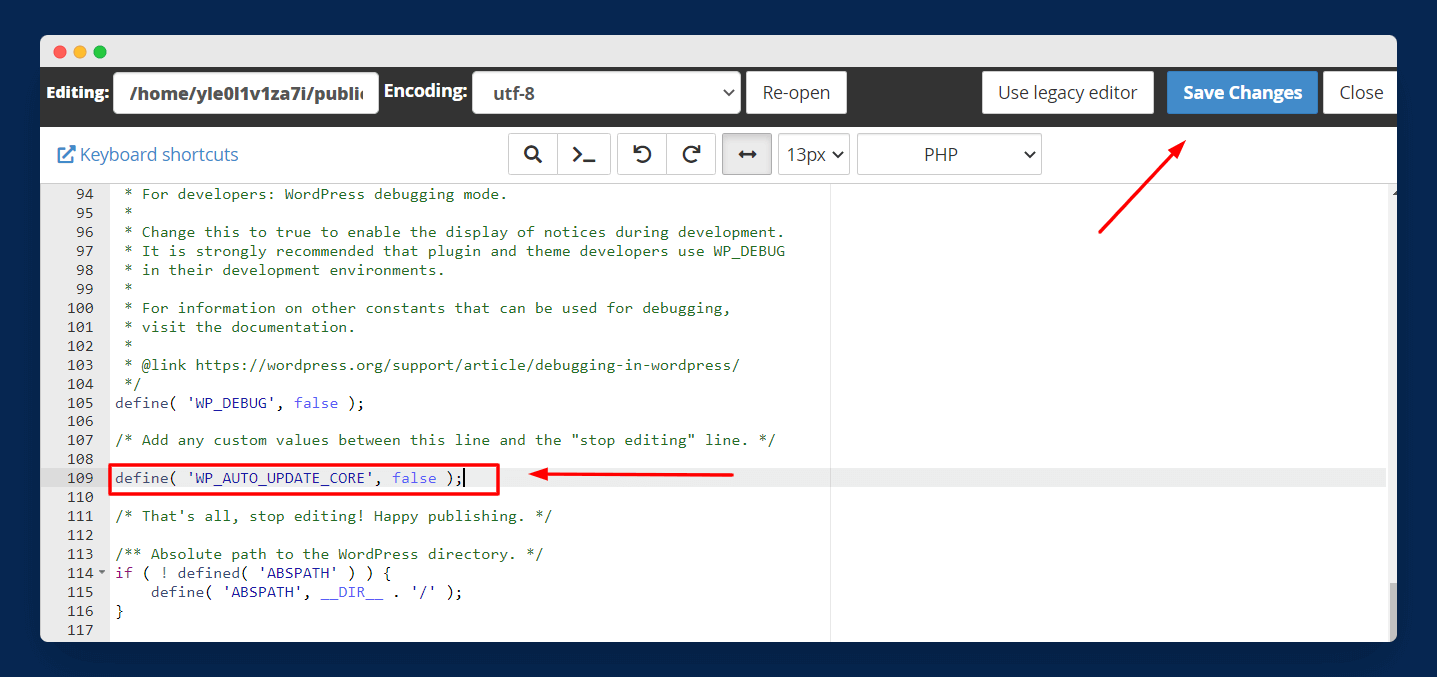
Voilá! Você pode desativar com sucesso as atualizações automáticas do WordPress sem usar nenhum plugin. No entanto, esse processo apenas desativa as atualizações principais do WordPress. Então, se você quiser desabilitar temas e atualizações de plugins, prossiga com o processo abaixo.
Você tem que abrir o arquivo functions.php do seu tema navegando até Aparência > Editor de Arquivo de Tema . Aqui, você pode encontrar o arquivo functions.php do seu tema.
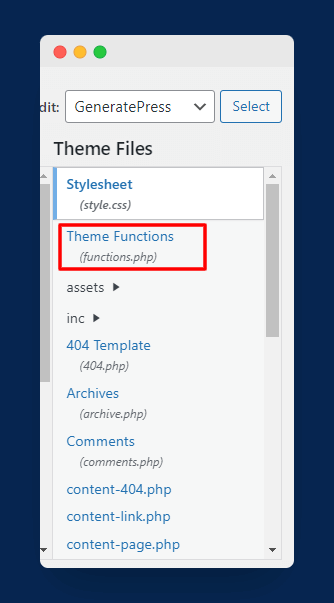
Após abrir o arquivo, basta colar o código abaixo no final do arquivo:
Para desativar as atualizações do plug-in, use este código:
add_filter( 'auto_update_plugin', '__return_false' );
Para desativar as atualizações do tema, use este código:
add_filter( 'auto_update_theme', '__return_false' );
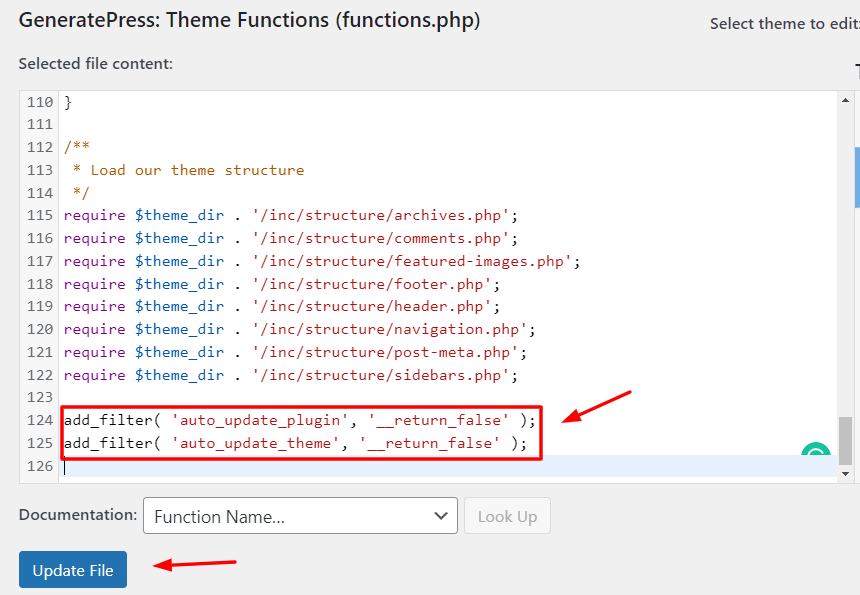
Depois de salvar as alterações do arquivo, os plugins e as atualizações do tema serão desativados.
Empacotando
Mesmo que você consulte este guia para aprender como desativar as atualizações do WordPress, isso não significa que manter as atualizações desativadas seja ruim. Além disso, os hackers estão sempre procurando encontrar versões mais antigas de sites WordPress para invadi-los.
Como eu disse anteriormente, as atualizações podem fazer ou quebrar seu site, depende totalmente de você se deseja desativar as atualizações do WordPress ou não. Além disso, depende totalmente de suas necessidades, por exemplo, para iniciantes, as atualizações do WordPress são inofensivas, mas para um site grande como uma loja de comércio eletrônico, é bom desabilitar as atualizações para diminuir as chances de interrupção do site.
Você vai desativar as atualizações do seu site WordPress ou não? Deixe-nos saber seus pensamentos na seção de comentários abaixo. Se este guia resolveu seu problema, compartilhe-o com outros usuários do WordPress.